装机高手教你做win7系统
很多朋友都不知道做win7系统如何操作的。其实,做win7系统的方法有很多,比如硬盘装系统,U盘装系统,光盘装系统等,为了让不同的用户了解不同的方法都是大小异同的,特为您收集整理了一下装windows7系统教程,供你了解。
电脑在使用长了以后就免不了会发生一些问题,如电脑感染顽固病毒木马,杀毒软件查杀不了等一系列的问题都是非常正常的,这个时候如果找不到具体原因,最好的办法就是重做win7系统,接着就是我为大家介绍的做win7系统的详细内容了。
重做win7系统前
首先,重装系统之前需要将电脑中的重要资料备份和转移,这是根据自己情况把一些较重要的文件移动到别的盘(只要不是C盘就行)。
下载Onekey ghost(下载时要选择普通下载)和Windows7系统镜像(由于文件较大,所以下载时会要求你要先下载百度云管家,然后才能下载Win7系统镜像,很正常哦。),下载地址在上面的工具/原料中。
注:下载后不要保存在C盘(桌面也是C盘内的一个文件夹,所以也不能保存在桌面)。
开始重做win7系统
1、下载Onekey ghost和Windows7系统镜像,下载地址在上面的工具/原料中。
注:下载后不要保存在C盘(桌面也是C盘内的一个文件夹,所以也不能保存在桌面)。
2、下面开始重装系统win7
首先要打开Onekey ghost
3、接下来,在Onekey ghost选择还原分区,在GHO WIM ISO映像路径中选择刚才下载的Win7系统镜像Windows7.GHO,如下图

做win7图解详情(1)
4、在下方选择还原到C盘(注意:是点击下面的C盘一下,点击之后会变成蓝色的),如图
然后点击确定
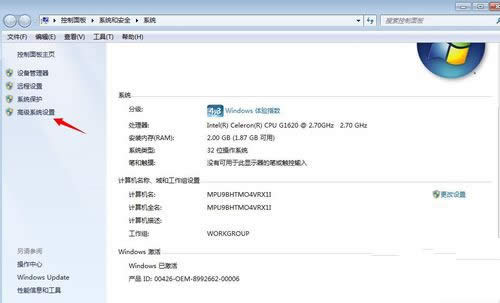
做win7图解详情(2)
5、点击确定后,会出现下图的提示框,询问是否重启,点击是
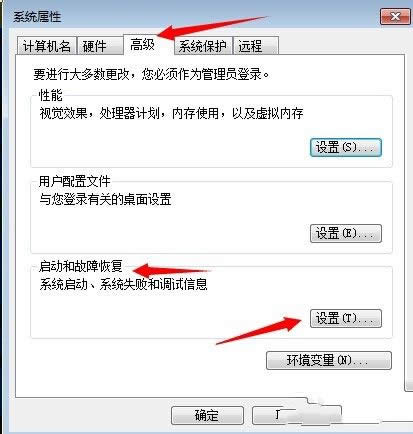
做win7图解详情(3)
6、接下来系统就会重启,重启后就会出现下图的界面,什么都不需要做,耐心等待进度条走完即可。
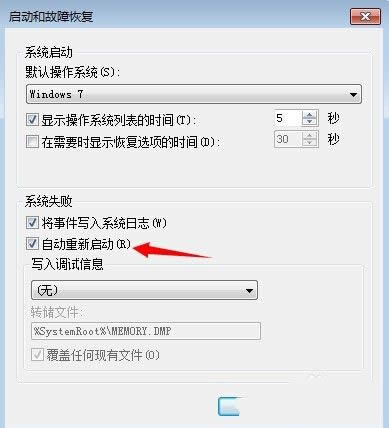
做win7图解详情(4)
7、安装win7系统已经完成,接下来就会进入Windows,系统会自动进行安装,同样什么都不需要做,等待进入桌面后,重装系统完毕。
综上所述,以上就是小编为大家介绍的做win7系统的详细内容了,电脑如果出现什么问题就可以使用重装windows7系统的方法来操作,大部分的电脑出现的问题都是可以使用以上的重装win7的方法来解决哦。
推荐系统
电脑公司Ghost Win7 Sp1 装机万能版2022年5月(32位) 提供下载
语言:中文版系统大小:3.13GB系统类型:新萝卜家园 Ghost Win7 x64 SP1 极速版2022年4月(64位) 高速下载
语言:中文版系统大小:3.91GB系统类型:新萝卜家园 GhostWin7 SP1 电脑城极速稳定版2022年4月(32位) ISO镜像高速下载
语言:中文版系统大小:3.13GB系统类型:新萝卜家园 GhostWin7 SP1 电脑城极速稳定版2022年5月(32位) ISO镜像高速下载
语言:中文版系统大小:3.13GB系统类型:电脑公司Ghost Win7 x64 Sp1装机万能版2022年5月(64位) ISO镜像免费下载
语言:中文版系统大小:3.91GB系统类型:笔记本&台式机专用系统 GhostWin7 32位旗舰版2022年5月(32位) ISO镜像免费下载
语言:中文版系统大小:3.13GB系统类型:番茄花园GhostWin7 SP1电脑城极速装机版2022年5月(32位) 最新高速下载
语言:中文版系统大小:3.13GB系统类型:深度技术Ghost Win7 Sp1 电脑城万能装机版2022年5月(32位) ISO高速下载
语言:中文版系统大小:3.13GB系统类型:
相关文章
- WinXP系统怎样看显存?看显存的办法
- WinXP系统如何设置一台电脑2个显示器?
- WinXP系统Svchost.exe应用程序出错怎样办?
- WinXP提示系统管理员设置了系统策略防范进行此安装的办法
- WinXP系统QQ图标不见了怎样办?
- WinXP系统电脑图标变大了怎样处理?
- WinXP系统收藏夹备份的办法
- WinXP系统虚拟内存最小值太低怎样办?
- WinXP系统打开页面出现乱码的处理办法
- WinXP页面提示Sysfader iexplore.exe应用程序出错的处理办法
- 如何处理WinXP光驱自动弹出的问题?
- 为啥Word只能用安全模式打开?Word不用安全模式打开的办法
- WinXP组策略提示“MMC无法创建管理单元”怎样办?
- WinXP访问工作组计算机密码的办法
热门系统
热门文章
常用系统
- 1番茄花园GhostWin7 SP1电脑城元旦特别 极速装机版2022年1月(32位) 最新高速下载
- 2新萝卜家园 GhostWin7 SP1 电脑城极速稳定版2020年12月(32位) ISO镜像高速下载
- 3电脑公司 装机专用系统Windows10 x64 企业版2019年4月(64位) ISO镜像快速下载
- 4新萝卜家园 GhostWin7 SP1 电脑城极速稳定版2020年1月(32位) ISO镜像高速下载
- 5番茄花园 Windows 10 官方企业版 2019年10月(64位) ISO高速下载
- 6电脑公司Ghost Win8.1 x32 精选纯净版2019年1月(免激活) ISO镜像快速下载
- 7番茄花园Ghost Win8.1 (X32) 纯净版2021年11月(免激活) ISO镜像免费下载
- 8新萝卜家园电脑城专用系统 Windows10 x64 新春特别 企业版2021年2月(64位) ISO镜像免费下载
- 9笔记本&台式机专用系统 GhostWin7 32位喜迎国庆 旗舰版2021年10月(32位) ISO镜像免费下载
















